我們在使用CAD軟件進行CAD命令行輸入的時候,會有動態輸入和命令行輸入的區別,今天來給大家講一下,以下技巧適用于浩辰CAD軟件,不同軟件的不同版本的界面和設置略有不同哦!
浩辰CAD在繪圖時會在圖形窗口中十字光標附近顯示命令參數并輸入圖形的坐標,這種跟隨光標的輸入方式就稱為動態輸入。如圖所示。
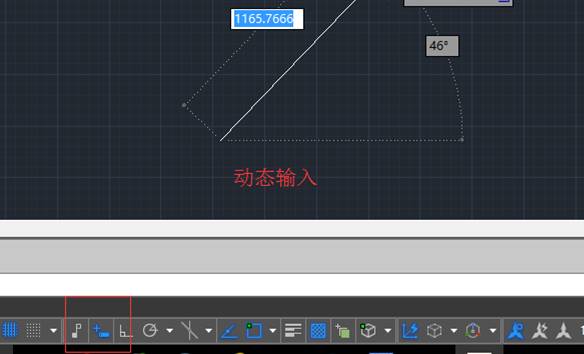
動態輸入可以讓我們將注意力都集中到圖面上,不必再去關注命令行的提示,可以提高繪圖效率。浩辰CAD不同版本的動態輸入形式略有不同,版本越高功能越豐富,這里就不再詳細介紹動態輸入的功能了,重點介紹一下動態輸入與命令行輸入的區別。
浩辰CAD動態輸入和命令行輸入的區別
但動態輸入跟在命令行輸入坐標有所不同,如果是之前沒有定位任何一個點,輸入的坐標是絕對坐標,當定位下一個點時默認輸入的就是相對坐標,無需在坐標值前加@的符號。之所以這樣處理,是考慮實際繪圖中相對坐標使用頻率更高。
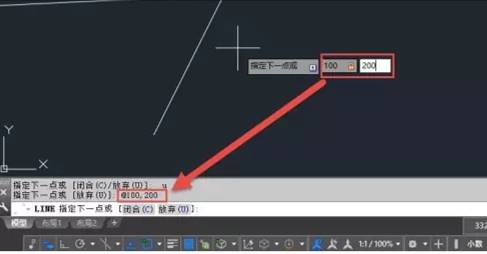
但這樣就會遇到一個問題,比如我們要將一個圖形從當前位置移動到原點,假如我們在圖形窗口中輸入0,0,會發現圖形在原地沒有動,因為這相當于輸入了@0,0。在這種狀況下,我們就需要將光標移動到命令行處輸入0,0,或者將動態輸入關閉后輸入0,0。
如果我們想在動態輸入框中輸入絕對坐標的話,反而需要先輸入一個#號,例如輸入#20,30,就相當于在命令行直接輸入20,30,輸入#20<45就相當于在命令行輸入20<45。
需要注意的是,由于CAD現在可以通過鼠標確定方向后,直接輸入距離后回車就可以確定下一點坐標,如果你在輸入了#20后就回車了,這和輸入20就直接回車沒有任何區別,只是將點定位到沿光標方向距離上一點20的位置。
浩辰CAD動態輸入的設置
而CAD高版本中動態輸入默認的是極坐標,也就是長度和角度的輸入。在這種狀態下,通常通過正交或極軸確定角度后,可以直接輸入線的長度即可,如果在角度容易確定的情況下,可以減少輸入。
其實動態輸入的坐標輸入方式是可以設置的,我們將默認的輸入方式設置為輸入X,Y軸坐標,甚至可以設置動態輸入直接輸入絕對坐標。
設置方法很簡單,右鍵單擊底部狀態欄的動態輸入按鈕,就可以打開動態輸入對話框,在對話框的指針輸入框中單擊設置按鈕,就可以設置默認的輸入格式是極坐標還是笛卡爾坐標,是相對坐標還是絕對坐標。
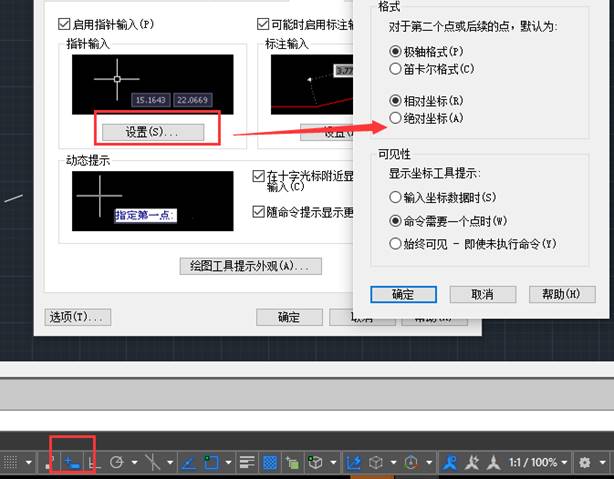
以上內容,就是我們今天給大家講解的浩辰CAD動態輸入和命令行輸入坐標的不同以及設置,了解了這些內容,以后我們在繪制CAD圖紙的時候就更加清楚了。
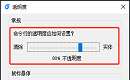
2023-10-23
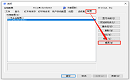
2023-02-28
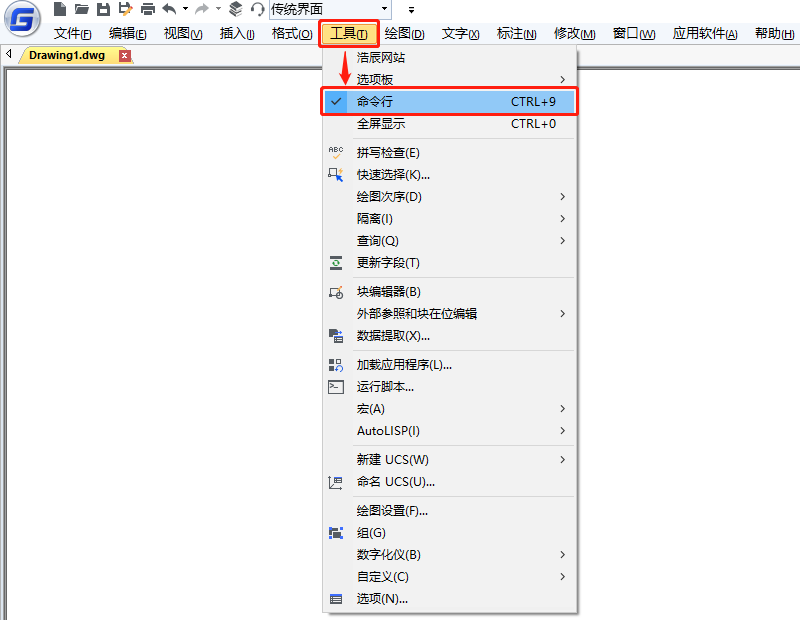
2022-12-06
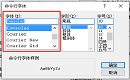
2022-01-05

2021-11-09
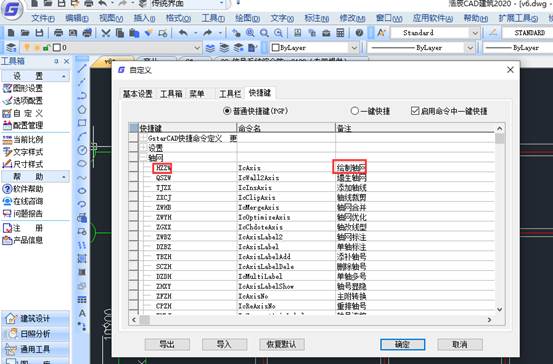
2020-07-29
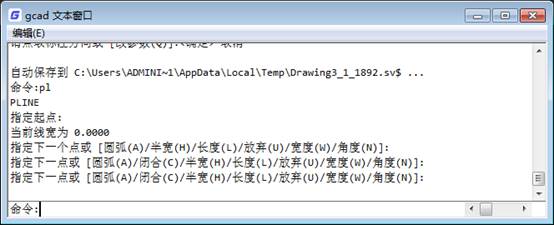
2019-10-31
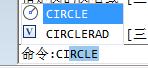
2019-10-31
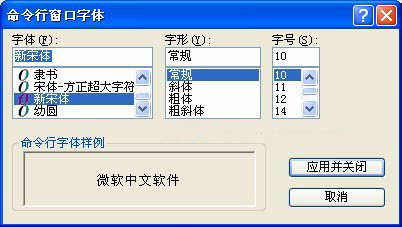
2019-08-21
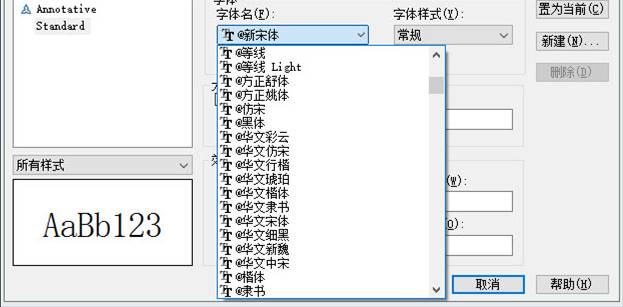
2019-08-14

2019-08-06
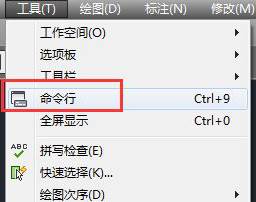
2019-07-26
